Tarkastele UTM-koordinaatteja Google Mapsissa ja Street View'ssa – käyttämällä AppScriptiä Google Spreadsheetissä
Tämä on AulaGEO Academyn Google Scripts -kurssin opiskelijoiden kanssa kehitetty harjoitus, jonka tavoitteena on havainnollistaa mahdollisuuksia soveltaa kehitystä tunnettuihin Geofumadas Templatesiin.
 Vaatimus 1. Lataa tietosyötemalli. Hakemuksessa tulee olla leveys- ja pituusasteet desimaaliasteilla sekä aste-, minuutti- ja sekuntimuodossa.
Vaatimus 1. Lataa tietosyötemalli. Hakemuksessa tulee olla leveys- ja pituusasteet desimaaliasteilla sekä aste-, minuutti- ja sekuntimuodossa.
Vaatimus 2. Lataa tiedot sisältävä malli. Valitsemalla mallin tietojen avulla järjestelmä hälyttää, onko tietoja, joita ei voitu vahvistaa; Näiden validointien joukossa on:
- Jos koordinaattipylväät ovat tyhjiä
- Jos koordinaateilla on ei-numeerisia kenttiä
- Jos vyöhykkeet eivät ole 1: n ja 60: n välissä
- Jos pallonpuoliskon kenttä on jotain muuta kuin pohjoisessa tai etelässä.
Lat,lon-koordinaattien tapauksessa sinun on vahvistettava, että leveysasteet eivät ylitä 90 astetta tai että pituusaste ylittää 180.
Kuvaustietojen on tuettava html-sisältöä, kuten esimerkissä, joka sisältää kuvan näyttämisen. Sen pitäisi silti tukea asioita, kuten linkkejä Internetin reiteille tai tietokoneen paikalliselle asemalle, videoita tai mitä tahansa monipuolista sisältöä.

Vaatimus 3. Katso ladatut tiedot taulukosta ja kartasta.
Heti kun tiedot ladataan, taulukossa on näytettävä aakkosnumeeriset tiedot ja kartassa maantieteelliset sijainnit; Kuten näet, latausprosessi sisältää näiden koordinaattien muuntamisen maantieteelliseen muotoon Google Mapsin edellyttämällä tavalla.

Vetämällä kuvaketta kartalla sinun pitäisi pystyä esikatselemaan käyttäjien lataamia katunäkymiä tai 360 asteen näkymiä.

Kun kuvake on vapautettu, sinun pitäisi pystyä näkemään Google Street View'ssa olevat pisteet ja navigoimaan sen yli. Klikkaamalla kuvakkeita näet yksityiskohdat.

Vaatimus 4. Hanki karttakoordinaatit. Sinun on voitava lisätä pisteitä tyhjään tai Excelistä ladattuun taulukkoon. Koordinaatit tulee näyttää kyseisen mallin perusteella, numeroimalla tarrasarake automaattisesti ja lisäämällä siihen kartasta saadut tiedot.
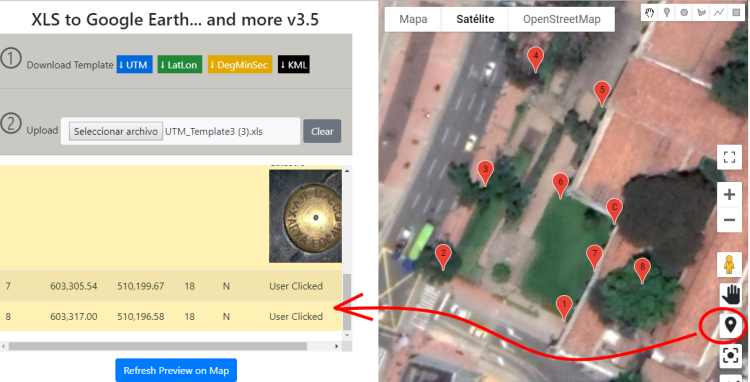
Videolla näkyy Google Scripts -kehityksen tulos
Vaatimus 5. Lataa Kml-kartta tai taulukko Excelissä.
Kun syötät latauskoodin, sinun on ladattava tiedosto, jota voi tarkastella Google Earthissa tai missä tahansa GIS-ohjelmassa. Sovelluksen on näytettävä, mistä saa latauskoodin, jolla voit ladata jopa 400 kertaa ilman rajoituksia, kuinka monta kärkeä kussakin latauksessa voi olla. Pelkästään kartassa pitäisi näkyä Google Earthin koordinaatit, kun kolmiulotteiset mallinäkymät ovat käytössä.
KML:n lisäksi sen on voitava ladata myös excel-muotoon UTM:ssä, leveys-/pituusaste desimaaleina, asteet/minuutit/sekuntit ja jopa dxf avata se AutoCADilla tai Microstationilla.

Seuraavalla videolla näet sovelluksen kehittämisen, datan lataamisen ja muut toiminnot.







Hei, hyvää huomenta Espanjasta.
Mielenkiintoinen sovellus, saada likimääräisiä tietoja.
Jos tietoja tai koordinaatteja tarvitaan tarkasti, on suositeltavaa käyttää pätevien ammattilaisten käyttämiä topografisia instrumentteja.
Silloin voi myös käydä niin, että kuva on vanhentunut ja etsittyä dataa ei enää ole tai se on siirretty. Sinun täytyy nähdä päivämäärä, jolloin Google "kulki siellä".
Tervehdys.
Juan Toro
Miten ja missä Excel-tiedostossa asetetaan 35T-alue Romanialle? Minulle ei toimi. Jos laitan 35in vain näyttämään koordinaattini nera Keski-Afrikka?
Terveisin.